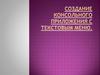Similar presentations:
Оформление текста на экране. (Урок 3-4)
1. Оформление текста на экране
9 классУроки №№3, 4
2. Схема нумерации позиций экрана для модуля CRT
(1,1)(1,25)
(80,1)
(80,25)
В комплект Паскаля входит дополнительный модуль CRT,
который содержит набор программ (процедур), которые
позволяют задавать цвет символов, очищать экран,
устанавливать курсор в любую позицию экрана и др.
Экран при этом можно себе представить как таблицу из 25
строк и 80 столбцов. Каждая ячейка имеет 2 координаты
– X и Y, где X – номер столбца, Y – номер строки. Строки
нумеруются сверху вниз, столбцы – слева направо. Т.е.
левый верхний угол экрана имеет координаты (1,1),
правый верхний (80,1), а левый нижний (1,25).
Символы можно выводить на экран 16 различными цветами,
которые кодируются числами от 0 до 15. Каждому коду
соответствует свой цвет:
0 – Black
1 – Blue
2 – Green
3 – Cyan
4 – Red
5 – Magenta
6 – Brown
7 – Gray
8 – Light Gray
9 – Light Blue
10 – Light Green
11 – Light Cyan
12 – Light Red
13 – Light Magenta
14 – Yellow
15 – White
3. Использование модуля CRT. Пример 1.2
Совет: Внимательночитайте комментарии,
они находятся в
фигурных скобках {}.
Замечание: Точка с
запятой должна
ставиться при
перечислении
инструкций. На
последнем операторе
Delay (1000)
перечисление
заканчивается, поэтому
мы не поставили «;».
Program Second;
{Использование возможностей модуля CRT при выводе на экран.
Необходимо в начале программы объявить библиотечный
модуль CRT. Начать следует словом uses.}
uses Crt;
Begin {Начало основной программы}
TextBackGround (3); {Вызов процедуры для выбора фонового
цвета. «3» означает голубой}
ClrScr; {Процедура очистки экрана. Указав цвет фона до команды
ClrScr, мы тем самым залили экран голубым цветом}
TextColor (14); {Процедура выбора цвета выдаваемых символов. В
скобках указан номер выбранного цвета (жёлтый). Она не
меняет цвет уже имеющихся символов.}
GoToXY (40,10); {Процедура установки курсора в точку экрана с
координатами x=40, y=10}
Writeln (‘Всё отлично’); {Вывод текста в 10 строку, начиная с
позиции 40}
Delay (1000) {Процедура временной задержки на 1000 мкс}
End.
4. Задание:
greenblue
yellow
red
1. Написать программу,
выводящую два любых
сообщения в левом
верхнем и правом нижнем
углах экрана. Каждое
сообщение выводить
своим цветом.
2. Написать программу,
которая очищает экран и
выводит слова red, green,
blue, yellow каждое своим
цветом в центр четвертей
экрана (если экран
условно разбить на 4
части).
5.
6. Задание:
Левый столбец таблицысодержит действия,
которые выполняет
некоторый оператор.
Правый столбец содержит
операторы языка Паскаль.
Поставьте в соответствие
элементам из левого
столбца таблицы элементы
из правого столбца.
1. Очистка экрана
2. Позиционирование курсора в
левый нижний угол экрана
3. Заказ красного цвета фона
текста
4. Заливка экрана красным
цветом
5. Вывод в текущую позицию
экрана ‘Happy New Year’ с
переходом курсора на новую
строку
6. Позиционирование курсора в
правый верхний угол экрана
7. Установка красного цвета текста
8. Вывод в текущую позицию
экрана ‘Happy New Year’ без
перехода курсора на новую
строку
9. Библиотека среды Паскаль для
работы в текстовом режиме
10. Начало и конец тела
программы
11. Вывод в центр экрана ‘Hello’
12. Вывод текста‘Hello’ цветом №12
A. Crt;
B. TextBackGround (red);
ClrScr;
C. Write (‘Happy New Year’);
D. GoToXY(78,1);
E. TextColor (red);
F. TextColor (12); Write
(‘Hello’);
G. GoToXY(1,23);
H. Writeln (‘Happy New
Year’);
I. Begin end;
J. TextBackGround (red);
K. ClrScr;
L. GoToXY(35,12); Write
(‘Hello’);
7.
Ответ:1 – K, 2 – G, 3 – J, 4 – B, 5 – H, 6 – D, 7 – E, 8 – C,
9 – A, 10 – I, 11 – L, 12 – F.

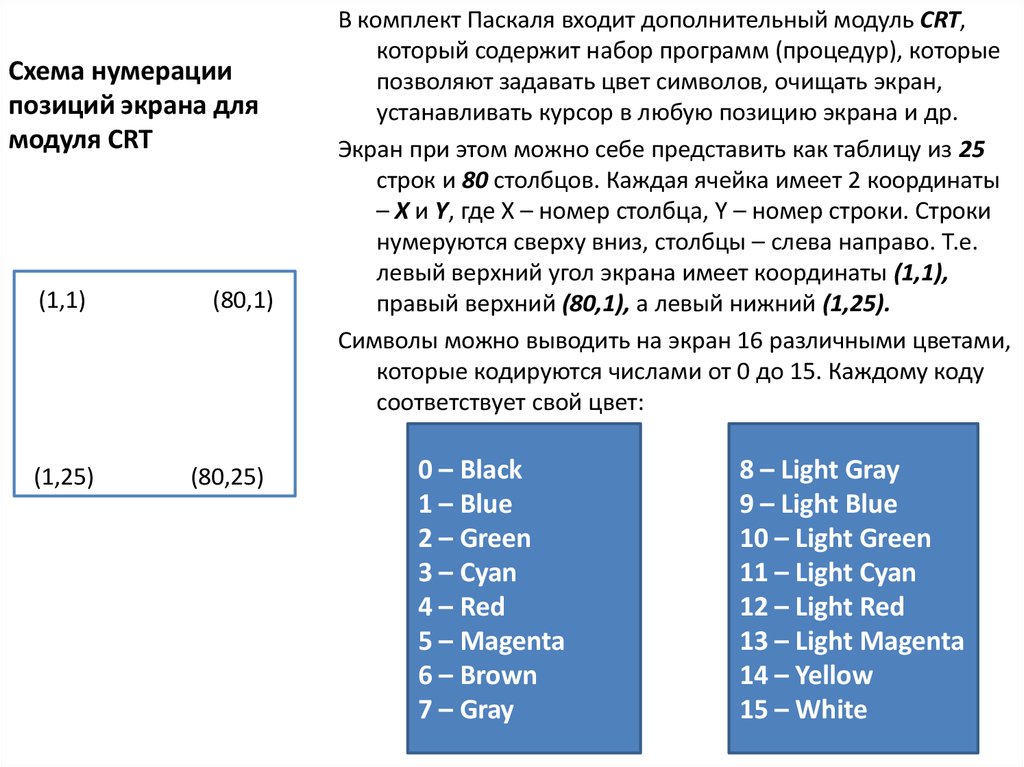



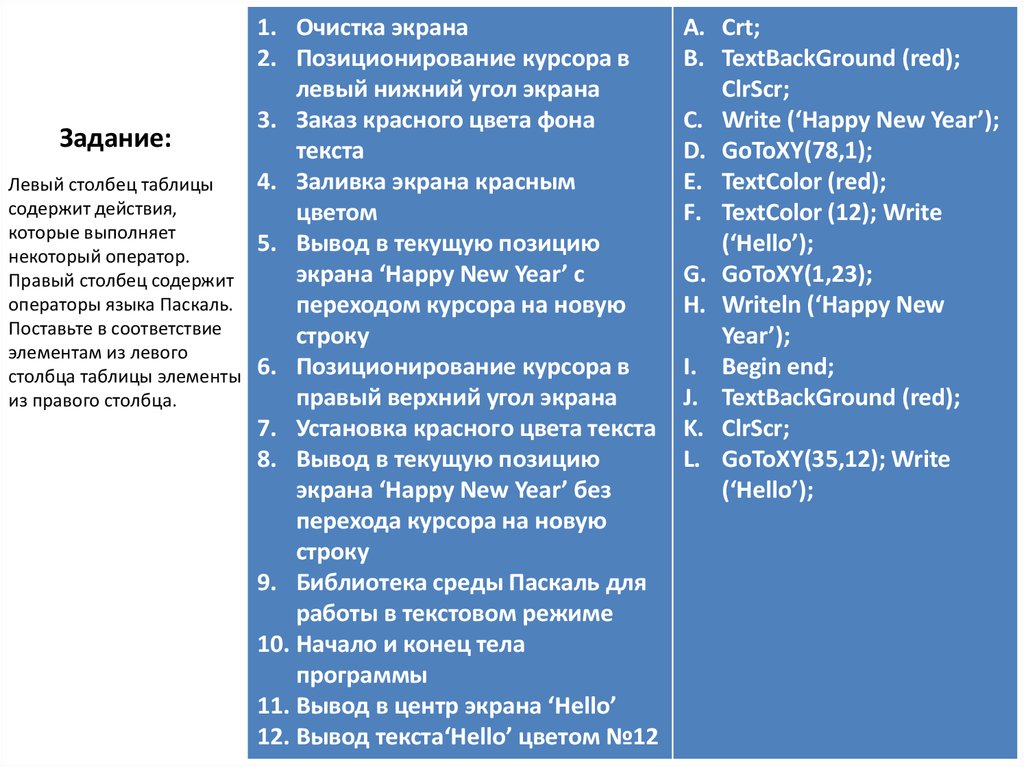
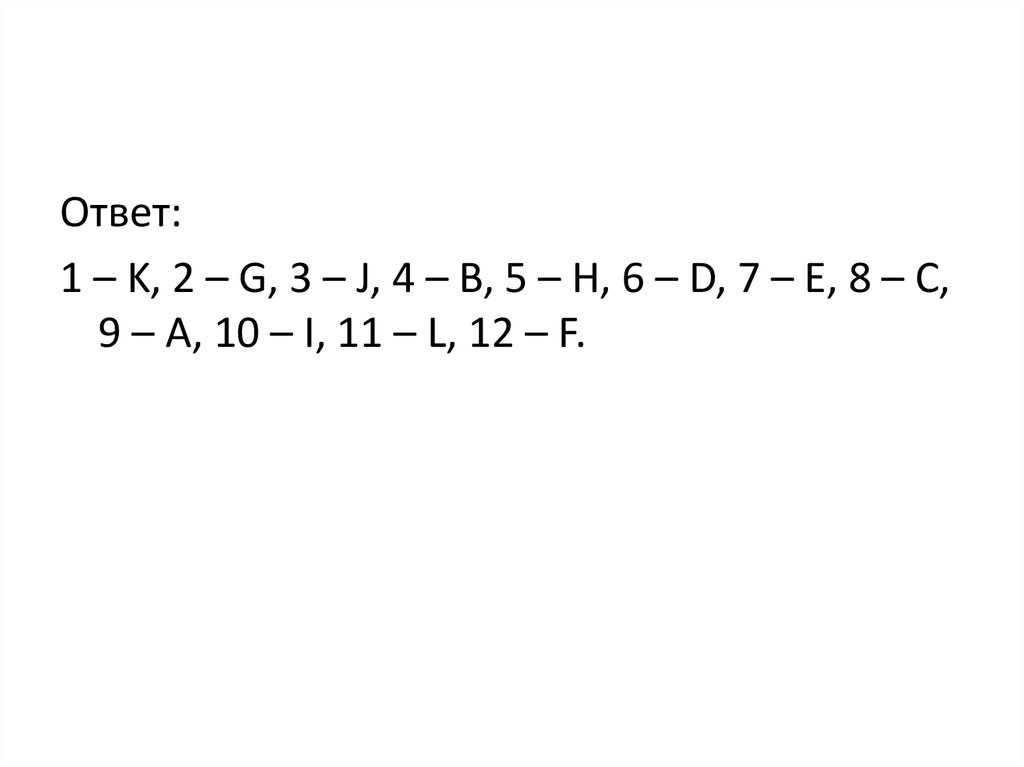
 programming
programming